WordPressでコメントをオフにする方法は?
公開: 2021-09-13WordPress のコメント機能が不要になった場合は、WordPress でコメントをオフにする方法を知っておく必要があります。
コメントを無効にする理由
WordPress で新しい投稿やページを作成するときはいつでも、コメントのオプションがあれば、ユーザーはあなたのコンテンツと対話できます。 人々があなたのページにコメントする必要がないことは理解できます.
しかし、なぜ投稿のコメント機能を閉じるのでしょうか?
新しいブロガーとして、ブログを書く主な動機は投稿をランク付けし、ユーザーにあなたの投稿を読んでもらうことであるため、この質問はあなたを悩ませるかもしれません. ユーザーが投稿を読んだとき、投稿について議論したいと思うかもしれませんが、コメントがオフになっているとそれは難しいでしょう。
WordPress でコメントを無効にすることを推奨するさまざまな理由が考えられます。
スパムコメント
コメントは、投稿に表示される前にモデレートする必要があります。 多くのスパム コメントは、何度も削除する必要のあるボットや悪意のあるユーザーから送信されます。
クレジット カード番号や個人情報を収集したり、サイトにウイルスをインストールしたりする脆弱なリンクを含むスパム コメントが多数あります。 また、ブログに表示されるトピック外のコメントをフィルター処理する必要があります。
不要
コメントが全く不要なサイトもあります。 あなたのビジネスについて何かを発表するために投稿を書いていると仮定すると、そのような通知にコメントは必要ありません.
ユーザーが相互に対話できるフォーラムが既にある場合は、ブログ投稿でコメントを有効にする必要がない場合があります。 コメントはソーシャル メディアでも管理できます。
About、contact us、ホームページなどのサイトの静的ページにもコメントは必要ありません。
値なし
一部のサイト所有者には、サイトに付加価値を提供しないという信念があります。 コメントがウェブサイトの目標を反映していない場合は、モデレーションに定期的な時間が必要なため、コメントをオフにすることをお勧めします。
WordPressでコメントをオフにする方法は?
コメントをオフにする方法はいくつかあります。 それらのいくつかを見てください:
今後の投稿でWordPressのコメントを無効にする方法は?
まず、今後のすべての投稿でコメントを無効にしましょう。 これを行うには、管理ダッシュボードの [設定] > [ディスカッション] に移動します。
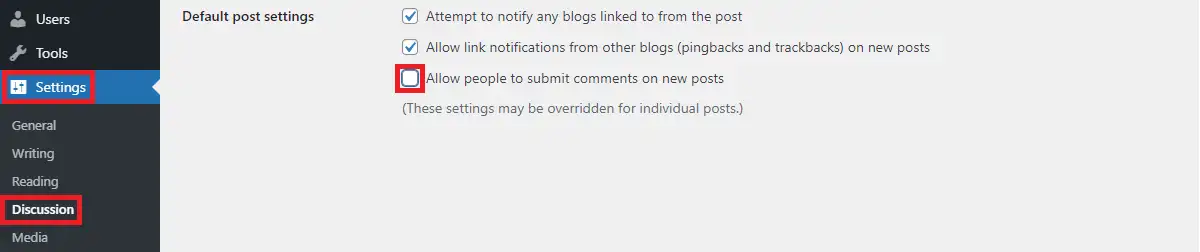
ここで、デフォルトの投稿設定で、[ユーザーが新しい投稿にコメントを送信できるようにする] オプションのチェックを外す必要があります。 変更を保存すると、今後の投稿にコメント セクションがなくなります。
WordPressでコメントを一括編集する方法は?
デフォルトの WordPress 設定を変更していない限り、ページのコメントはデフォルトで無効になっています。
特定の投稿について、[投稿] > [すべての投稿] に移動し、該当するボックスを選択してそのページの単一、複数、またはすべての投稿を選択し、上部の [一括操作] をドロップダウンで [編集] に変更します。
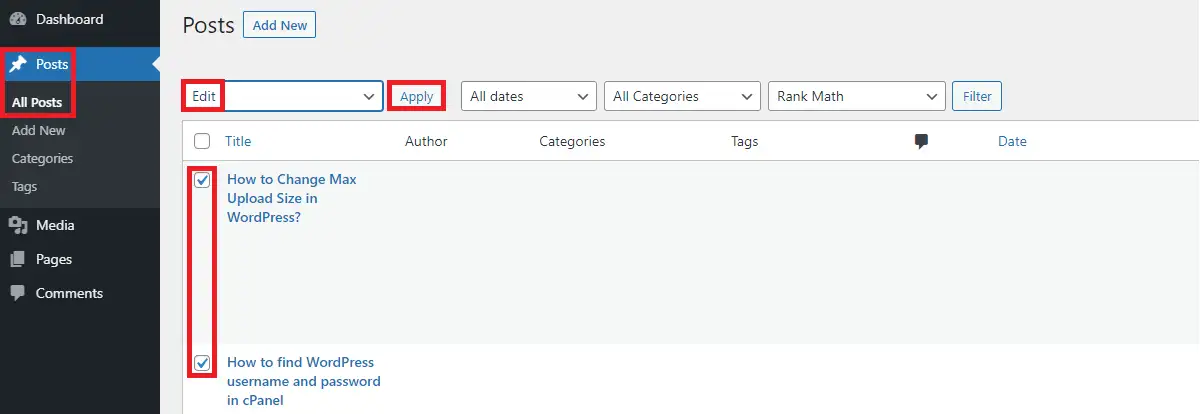
[適用] ボタンをクリックすると、左側に選択した投稿のリストが表示され、右側にコメント セクションが表示される一括編集オプションが表示されます。
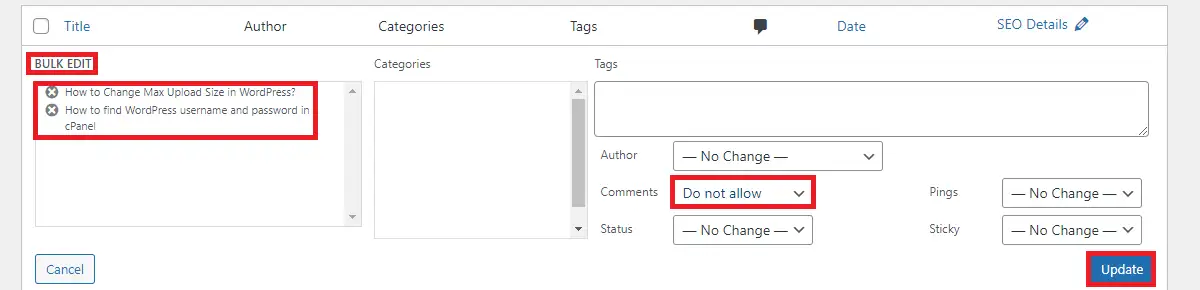
コメントにあるドロップダウンを使用して、「許可しない」に変更します。 右下の [更新] ボタンをクリックして、変更を適用します。

同様に、[ページ] > [すべてのページ] に移動すると、サイトのすべてのページのコメント設定を変更できます。
個々の投稿またはページで WordPress のコメントを無効にする方法は?
上記のオプションを使用すると、投稿のコメント機能を一括編集できます。
しかし、1 つの投稿またはページのコメントだけを閉じたい場合はどうすればよいでしょうか?
まず、投稿>すべての投稿に移動します
変更する投稿を編集します。 投稿が開いたら、右側の「投稿設定」で「ディスカッション」を探すことができます。
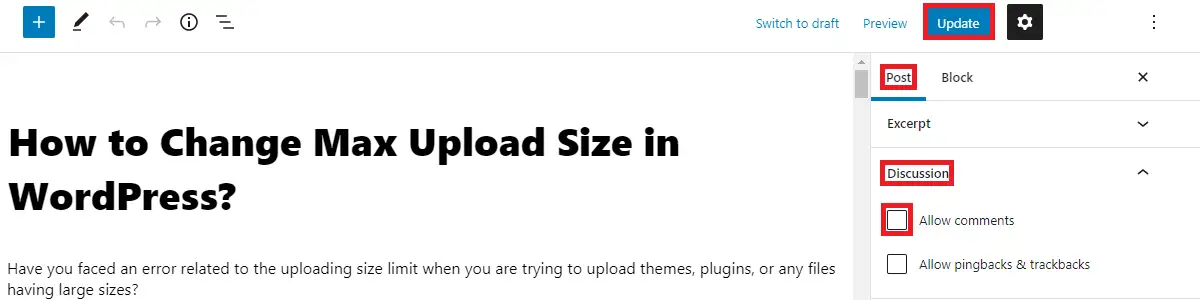
「ディスカッション」の「コメントを許可する」のチェックを外し、投稿を更新して変更を適用してください。
1 つのページのコメント設定を変更する場合も同様です。
投稿を公開してから数日後にWordPressでコメントをオフにする方法は?
サイトでコメントを有効にしても、数日後には無効にできることをご存知ですか?
この設定を適用するには、[設定] > [ディスカッション] に移動します
「一定の日数が経過した投稿のコメントを自動的に閉じる」オプションにチェックを入れます。 そのフィールドで手動で日数を保持できます。 これらの変更を適用すると、投稿が公開されてから指定した日数の間、訪問者は今後の投稿にコメントできるようになります。 その制限を超えると、その投稿のコメントは閉じられます。
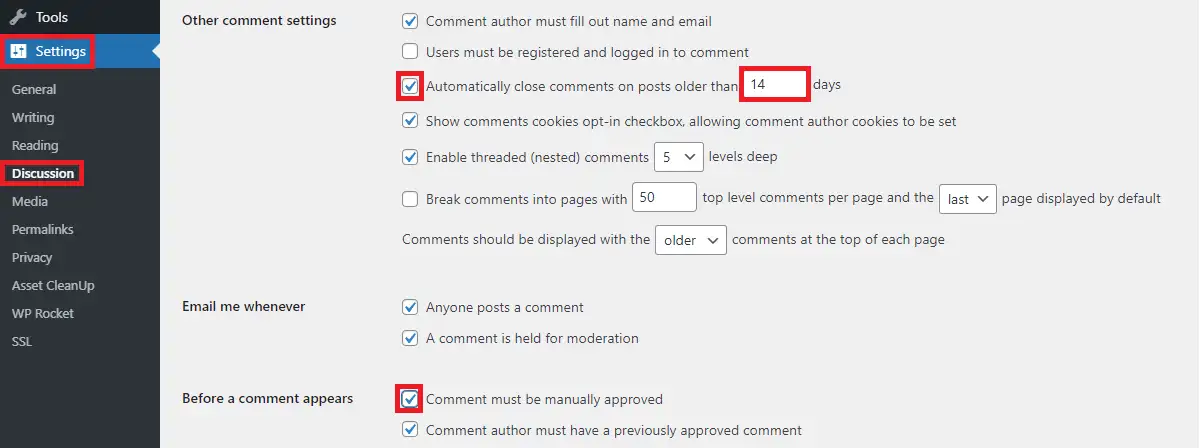
コメントを X 日間オンにしていた場合は、投稿に対するコメントの手動承認を有効にしてください。 これを行うには、[コメントが表示される前に] 設定内の [設定] > [ディスカッション] の同じページにある [コメントは手動で承認する必要があります] チェックボックスをオンにします。
WordPress メディアファイルのコメントを無効にする方法は?
メディア ファイルのコメントをオフにするには、[メディア] > [ライブラリ] からメディア ファイルを選択する必要があります。 上記の方法と同様に、[ディスカッション] フィールドで [コメントを許可] のチェックを外します。
ただし、この方法ではすべてのメディア ファイルのコメントを個別にオフにする必要があるため、サイトに多数のメディア ファイルがある場合は時間がかかります。
すべてのメディア ファイルに適用するには、次のコードをテーマの function.php ファイルにコピーします。
function disable_wpmedia_comments( $open, $post_id ) {
$post = get_post( $post_id );
if( $post->post_type == '添付ファイル' ) {
false を返します。
}
$オープンを返します。
}
add_filter( 'comments_open', 'disable_wpmedia_comments', 10 , 2 );テーマエディタでWordPressのコメントをオフにする方法は?
上記の方法と同様に、カスタム コードでコメントを無効にする方法もあります。
このためには、テーマの page.php および single.php ファイルを編集する必要があります。
管理ダッシュボードにログインしている間に、[外観] > [テーマ エディター] に移動し、アクティブなテーマを選択します。 右側に page.php および single.php ファイルが表示されます。
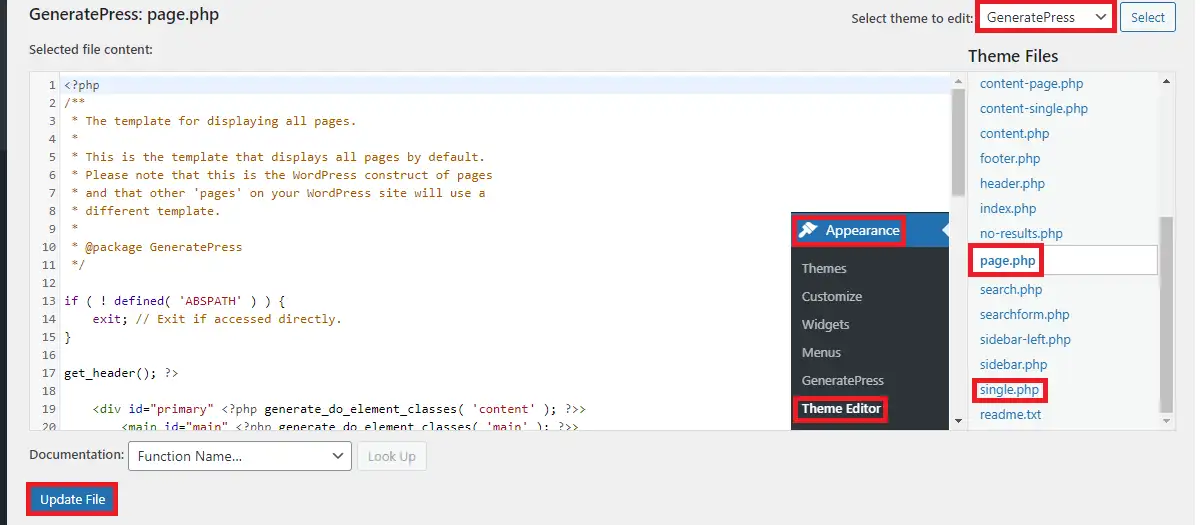
次に、page.php ファイルで次のコードを検索します。
<?php コメント_テンプレート( '', true ); ?>
以下のコードに置き換えて、変更を更新します。
<!-- コメント開始 <?php コメント_テンプレート( '', true ); ?> コメント終了 →
同様に、single.php ファイルで次のコードを検索します。
<?php コメント_テンプレート(); ?>
以下のコードに置き換えて、変更を更新します。
<!-- コメント開始 <?php コメント_テンプレート(); ?> コメント終了 →
これにより、すべての投稿とページでコメントを無効にすることができます。
プラグインの使用
はい、WordPress にはコメントをオフにするプラグインが用意されています。 このために、これらのプラグインのいずれかをインストールします。
インストールしてアクティブ化したら、プラグイン設定を行って、サイトのコメントを無効にすることができます. 他のすべての方法に関与したくない場合は、これが簡単な解決策です。
「コメントは閉鎖されました」を削除
以前の方法に従った後でも、投稿のコメント セクションにコメントが閉じられているというメッセージが表示される場合があります。 ただし、これは簡単に修正できます。
このためには、cPanel または FTP からファイル マネージャーにアクセスできる必要があります。 テーマ フォルダーで comments.php ファイルを探し、名前を comments_old.php に変更します。 ここで、comments.php という名前の新しいファイルを作成します。
新しいファイルにはコメント テンプレートがないため、これは単純にエラーを修正します。
まとめ
この時点で、WordPress でコメントをオフにする方法が明確になっているはずです。 あなたも投稿やページにコメントを必要としない人の 1 人である場合は、この投稿に記載されている手順に従うことができます。
関連記事:
- WordPressでホームページをカスタマイズする方法
- WordPress に iFrame を埋め込む方法
- WordPressで最大アップロードサイズを変更する方法
